 (1)运行3ds max 2011,打开本书附带光盘“滑轨布帘/滑轨布帘源文件.max”文件。该文件包括一个窗帘放样对象,一个滑轨模型和一根路径,在本实例中,将使布帘适配滑轨并设置其动画。
(1)运行3ds max 2011,打开本书附带光盘“滑轨布帘/滑轨布帘源文件.max”文件。该文件包括一个窗帘放样对象,一个滑轨模型和一根路径,在本实例中,将使布帘适配滑轨并设置其动画。  (2)由于设置窗帘沿滑轨展开动画时,是以坐标轴的位置为基点的,观察对象可以发现,坐标轴位于对象中部,这样动画会出现窗帘由中间向两侧展开的效果,这样使动画很不真实,所以需要首先移动对象坐标轴。选择“窗帘”对象,进入Hierarchy面板中,使坐标轴处于可编辑状态,在Front视图中将坐标轴移动至窗帘右侧。
(2)由于设置窗帘沿滑轨展开动画时,是以坐标轴的位置为基点的,观察对象可以发现,坐标轴位于对象中部,这样动画会出现窗帘由中间向两侧展开的效果,这样使动画很不真实,所以需要首先移动对象坐标轴。选择“窗帘”对象,进入Hierarchy面板中,使坐标轴处于可编辑状态,在Front视图中将坐标轴移动至窗帘右侧。  (3)关闭Affect Pivot Only按钮,在Modify面板中为“窗帘”对象添加一个Path Deform(WSM)修改器。
(3)关闭Affect Pivot Only按钮,在Modify面板中为“窗帘”对象添加一个Path Deform(WSM)修改器。  (4)在Parameters卷展栏内激活Pick Pith按钮,然后在场景中单击“滑轨路径”对象。
(4)在Parameters卷展栏内激活Pick Pith按钮,然后在场景中单击“滑轨路径”对象。  (5)使模型沿X轴适应路径。
(5)使模型沿X轴适应路径。  (6)设置Rotation参数栏中的参数。提示: Rotation参数根据路径旋转对象。
(6)设置Rotation参数栏中的参数。提示: Rotation参数根据路径旋转对象。  (7)当前窗帘和滑轨还有一定的距离,在Front视图中移动“窗帘”和“滑轨路径”对象的位置。注意:使用Path Deform修改器的对象在应用变换操作时(移动、缩放、旋转),必须同时选择路径和源对象执行变换操作,否则源对象会产生错误的变形。
(7)当前窗帘和滑轨还有一定的距离,在Front视图中移动“窗帘”和“滑轨路径”对象的位置。注意:使用Path Deform修改器的对象在应用变换操作时(移动、缩放、旋转),必须同时选择路径和源对象执行变换操作,否则源对象会产生错误的变形。
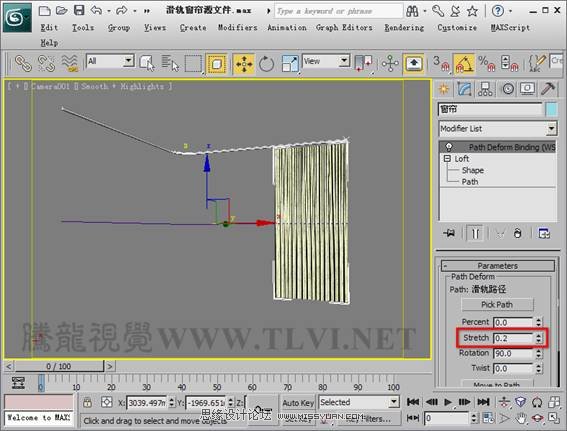 (9)在动画控制区激活Auto Key按钮,拖动时间滑块,并设置Stretch参数,然后关闭Auto Key按钮。
(9)在动画控制区激活Auto Key按钮,拖动时间滑块,并设置Stretch参数,然后关闭Auto Key按钮。 
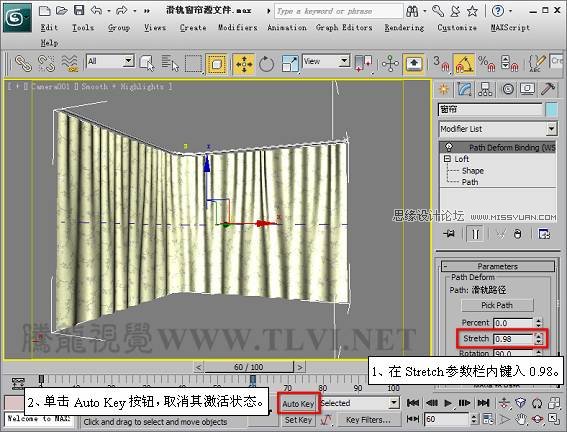 (10)播放动画,可以发现窗帘展开的速度很不均匀,这时需要对其轨迹曲线进行编辑。选择“窗帘”对象,打开Track View对话框,在控制器窗口选择Path Deform Binding层下的Stretch层,在关键点窗口会显示Stretch层的轨迹曲线。
(10)播放动画,可以发现窗帘展开的速度很不均匀,这时需要对其轨迹曲线进行编辑。选择“窗帘”对象,打开Track View对话框,在控制器窗口选择Path Deform Binding层下的Stretch层,在关键点窗口会显示Stretch层的轨迹曲线。  (11)选择Stretch层的两个关键点,使运动轨迹成为直线。
(11)选择Stretch层的两个关键点,使运动轨迹成为直线。 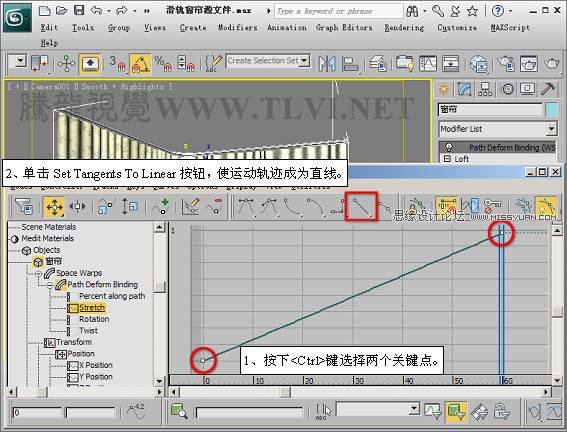 (12)播放动画,可以看到窗帘匀速展开。
(12)播放动画,可以看到窗帘匀速展开。 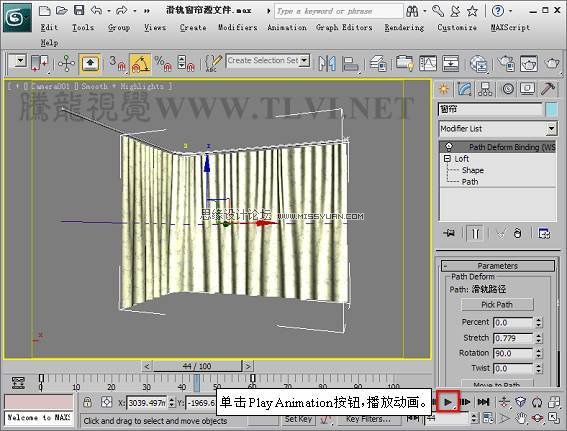 (13)现在本实例就完成了。
(13)现在本实例就完成了。 
| 欢迎光临 纳金网 (http://go.narkii.com/club/) | Powered by Discuz! X2.5 |